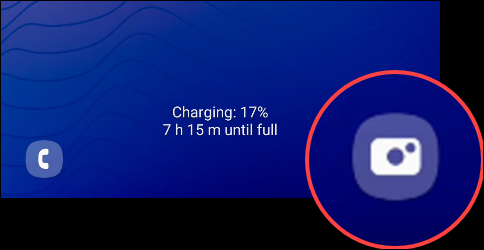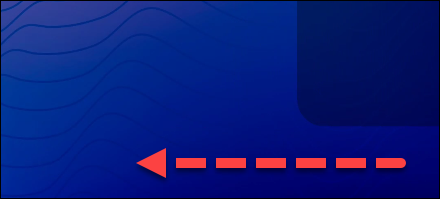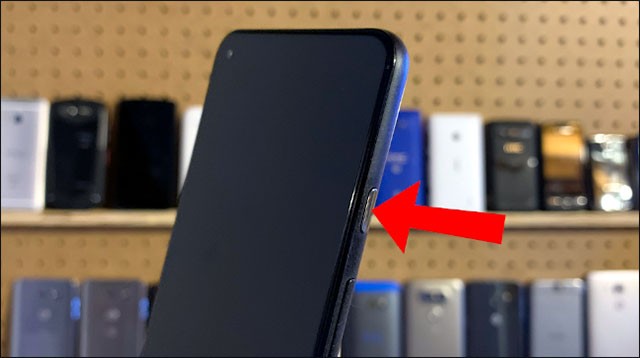Fotoğrafçılık, hayatımızdaki unutulmaz anları yakalamanın harika bir yoludur. Ancak bazı anlar vardır ki, sadece bir saniyenin çok küçük bir kısmı kadar sürer, işte bu anlarda kamerayı açıp anında fotoğraf çekmek gerekir. Bu yazıda, Android cihazınızda kamerayı çok hızlı bir şekilde açmanız ve böylece hiçbir ilginç anı kaçırmamanız için ipuçlarını bulacaksınız.
Kilit ekranından kamera uygulamasını başlat
Android'i benzersiz kılan unsurlardan biri de özelleştirme seçeneklerinin çeşitliliğidir. Her üreticinin, arayüz ve bir dereceye kadar özellikler açısından farklılıklar gösteren farklı Android sürümleri bulunuyor.
Ancak varsayılan olarak, hemen hemen her Android özelleştirmesinde, kilit ekranından doğrudan kamera uygulamasına hızlı erişim sağlayan bir kısayol bulacaksınız. Bu kısayol sayesinde normalde olduğu gibi cihazın kilidini tamamen açmadan kamerayı hızlıca açabilir ve fotoğraf çekebilirsiniz.
Örneğin, genel olarak bir Samsung Galaxy telefonunun kilit ekranı arayüzü şöyledir. Hızlı erişim kamera kısayolu sağ alt köşede yer almaktadır.
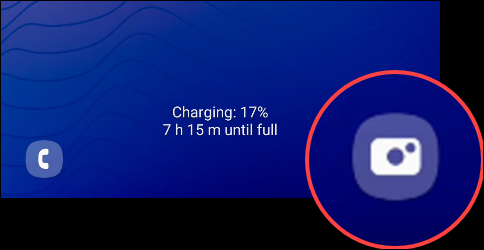
Kullanmak için kamera simgesini sola kaydırmanız yeterli; kamera uygulaması anında açılacak ve anında fotoğraf çekebilecek veya video kaydedebileceksiniz.
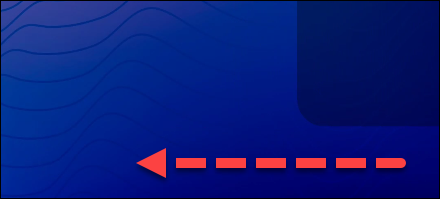
Fotoğraf çekmeyi veya video kaydetmeyi bitirdiğinizde güç düğmesine basarak ekranınızı kilitleyin, cihazınızın ekranı kapanacaktır. Çekilen fotoğraf ve videolar her zamanki gibi otomatik olarak cihaza kaydedilecektir.
Güç düğmesini kullanarak kamera uygulamasını başlatın
Cihazınızdaki kamerayı başlatmanın en hızlı yolu güç düğmesini kullanmaktır. Bu yöntem herhangi bir kaydırma veya kilidi açma işlemi gerektirmez. Ancak Android'in tüm özelleştirmeleri bunu desteklemiyor. Yani cihazınızın bu hızlı erişim yöntemini desteklememesi sorun değil.
Tek yapmanız gereken güç düğmesine iki kez dokunmak. Cihazınız bu özelliği destekliyorsa kamera uygulaması hemen başlayacaktır.
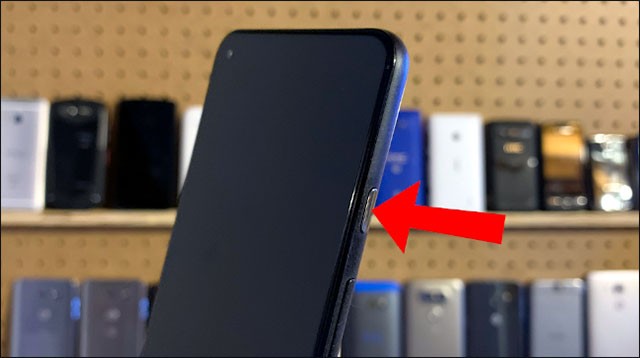
Bu yöntemin güzelliği, ister kilit ekranından, ister başka bir cihazı kullanırken olsun, kamera uygulamasını her yerden hızlı bir şekilde başlatabilmenize olanak sağlamasıdır. Güç düğmesine iki kez dokunmanız yeterli, kamera başlayacaktır. İşte bu kadar basit!